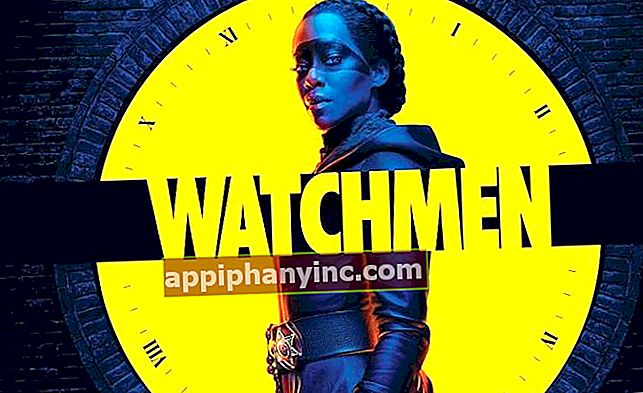Sådan oprettes din egen Torrent-fil - The Happy Android

Torrents er en af de mest praktiske måder at dele filer over internettet. Det skal vi bare Opret en .torrent-fil og folk vil være i stand til at downloade det direkte fra vores computer eller mobiltelefon. Noget, der på bestemte tidspunkter kan være endnu mere praktisk end at uploade dokumenterne til en lagerenhed i skyen, til Mega, File Transfer eller andre lignende sider.
Brug af torrentfiler kan være et mere end sundt alternativ, når den fil, vi vil dele, er for stor til at sende via e-mail eller har et mærkeligt eller ikke-understøttet format. Torrenter accepter enhver filtype og størrelse, og i den forstand tilbyder de ikke nogen form for begrænsning.
Derudover har de ingen tidsbegrænsning, så vi kan dele dem, så længe vi ønsker (og ligeledes afskære adgangen straks, når vi finder det passende).
Sådan genereres en torrentfil, forklaret trin for trin
Det skal nævnes inden start, at selvom denne måde at dele indhold normalt er forbundet med piratkopiering, er det også et godt våben til at sprede lovligt indhold af alle slags: fra reklamemateriale, gennem gratis software, uddannelsesdokumentation og endda journalistisk information, hvis kilder de skal være anonym af sikkerhedsmæssige årsager. Når det er sagt, lad os se, hvordan vi kan generere vores egen torrent ...
Sådan oprettes en torrent offline
Hvis vi allerede har et torrent-downloadprogram, er det normale, at vi kan bruge det samme værktøj til at oprette vores egne torrents og dele dem på netværket. I øjeblikket er der flere torrent-applikationer, der har denne funktionalitet, f.eks Bittorrent, Transmission eller uTorrent. Til denne vejledning bruger vi BitTorrent Windows-klienten som et eksempel.
- Vi åbner BitTorrent og går til menuen "Fil -> Opret ny Torrent”.

- Ude på landet "Vælg kilde"Klik på"Tilføj fil"For at tilføje en enkelt fil eller"Tilføj bibliotek”Hvis vi vil oprette torrenten fra en mappe, der består af flere filer.

- Derudover giver torrent-oprettelsesboksen os også muligheden for at foretage visse justeringer, såsom muligheden for at tilføje kommentarer, bevare rækkefølgen af filerne eller angive kilden / oprindelseswebet.
- På samme måde vil vi også se, hvordan nogle URL-adresser automatisk tilføjes. Disse er såkaldte "trackere" eller trackere, og de hjælper med at lette kommunikationen med de brugere (jævnaldrende), der ønsker at downloade filen.
- Når vi har alle indstillingerne efter vores smag, skal du klikke på knappen "At skabe”.
- Dernæst åbnes et nyt vindue, hvor vi angiver navnet og stien til torrentfilen. Det tilrådes at gemme filen i en mappe, der er let at huske. Klik på "Holde”.

Herfra begynder torrentfilen at blive delt automatisk, noget vi kan kontrollere, hvis vi går til listen over delte torrents. Nu er vi bare nødt til at tage den torrentfil, som vi lige har oprettet, som kun vejer et par kilobyte, og sende den via mail, Telegram, WhatsApp, Dropbox eller ethvert andet værktøj, så folk kan begynde at downloade dets indhold.

Endelig husk det hvis du kun deler filen, vil torrent kun være tilgængelig, mens din enhed er tændt, og mens torrent-applikationen kører. Vigtig!
Relateret indlæg: De bedste apps til download af torrents på Android
Sådan oprettes en torrent online
Hvis vi ikke har nogen torrentklient installeret, eller vi opererer fra en mobiltelefon, kan vi også generere en torrentfil ved hjælp af webværktøjer. Til dette kan vi bruge Online Torrent Creator, en online torrent skaber hostet på Github, der fungerer rigtig godt og sparer os for at skulle gennemgå installationer af enhver art.

Dets funktion svarer meget til det, vi har set i det foregående punkt. Vi vælger den fil eller mappe, som vi vil bruge til torrenten sammen med nogle valgfri data såsom trackere, kommentarer og kildekilde.
Når vi har alt klar, skal du klikke på den store blå knap "Opret Torrent”Og vi lod maskinen udføre alt arbejdet. I løbet af få sekunder vil vi have en håndterbar torrentfil til rådighed, som vi kan dele med vores venner og bekendte.
Har du Telegram installeret? Modtag det bedste indlæg for hver dag den vores kanal. Eller hvis du foretrækker det, kan du finde ud af alt fra vores Facebook-side.